什么是 Debut 视频捕捉以及是否值得使用该软件
如今,几乎每个人都需要视频捕获和屏幕录像机应用程序来制作视频教程、演示软件、创建短视频等。下一个问题是市场上的程序太多,普通人无法做出决定。因此,本文将回顾最好的视频捕获和屏幕录制软件之一, 首次亮相视频捕捉。这样您就可以节省在 Google 上研究该软件的时间。
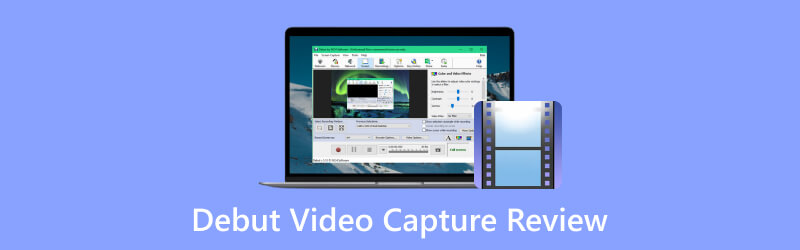
第 1 部分:首次亮相视频捕捉回顾
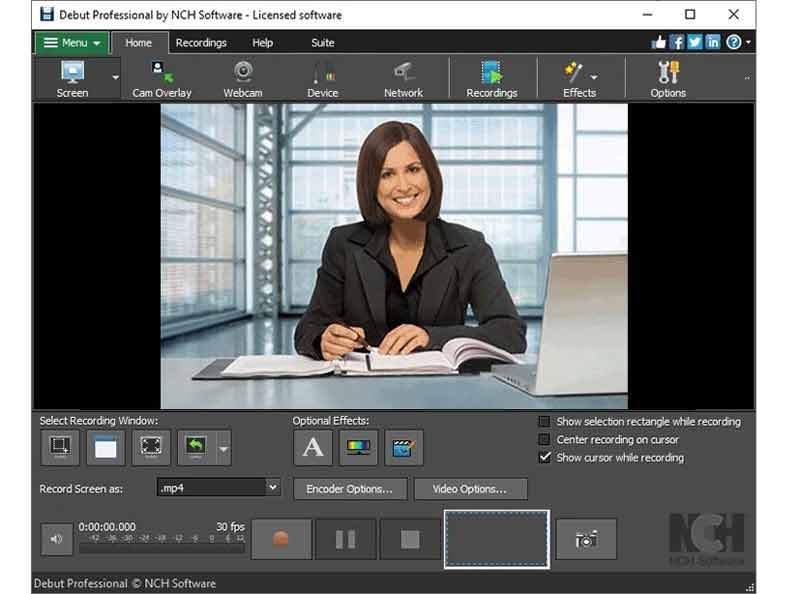
Debut 视频捕捉软件是什么?它是一款灵活的屏幕录像机应用程序,可让您在 Windows 和 Mac 上捕获来自各种来源的视频和音频。此外,它还集成了附加功能。
Debut 视频捕捉的主要特点
◆ 从屏幕、网络摄像头和/或外部设备进行录制。
◆ 录制屏幕时调整滤镜、文本、背景等。
◆ 通过套件编辑和转换屏幕录像。
◆ 将屏幕录制为AVI、MWV、FLV、MPG、MP4、MOV 等。
◆ 捕获整个屏幕、单个窗口或任何选择部分。
◆ 突出显示鼠标移动和击键。
◆ 录制音频以及屏幕和视频。
◆ 用图像、视频或纯色替换背景。
◆ 自定义视频分辨率、大小和帧速率。
◆ 将屏幕录像直接上传到YouTube、Vimeo 或Flickr。
◆ 创建延时视频录制。
首次亮相视频捕捉回顾
- Debut Video Capture 和 Screen Recorder 可免费供个人使用。
- 它可以从外部摄像头进行录制。
- 用户可以进行预定的录音。
- 该软件能够同时录制多个来源的音频和视频。
- 有很多可定制的选项。
- 它与 Windows 和 Mac 兼容。
- NCH Debut Video Capture 无法在 Mac 上获取音频。
- 选项太多,初学者很容易感到困惑。
- 界面看起来有点过时了。
- 编辑工具需要您购买额外的套件。
如何使用 Debut 视频捕捉软件
在您的计算机上下载并安装 Debut 视频捕获软件。
在窗口顶部设置录音源。自定义底部的效果、格式和其他选项。
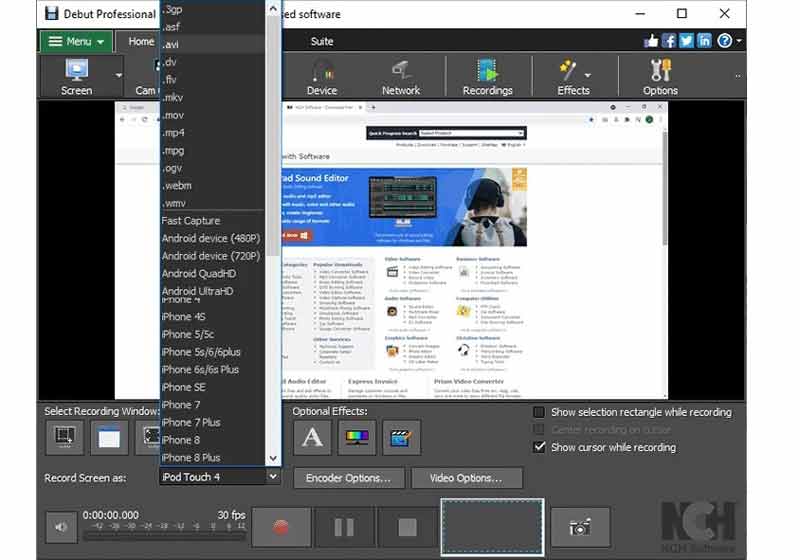
准备好后,单击 记录 按钮开始捕获视频和录制屏幕。
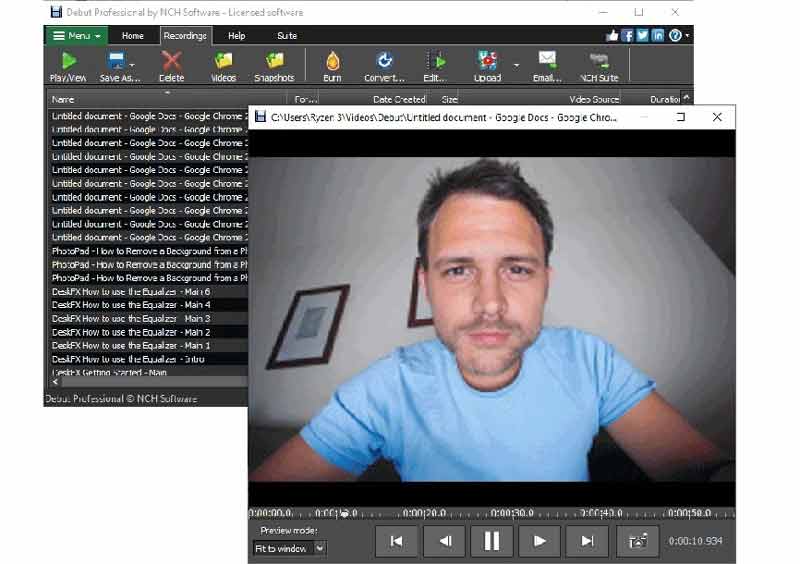
最后,点击 停止 按钮。然后前往 录音 选项卡,然后打开最新的录音文件。
第 2 部分:首次亮相视频捕捉的最佳替代方案
如果您不喜欢首次亮相视频捕捉, ArkThinker Screen Recorder 是一个更直接的选择。它以每个人无需技术技能即可学习的方式设计专业级功能。此外,它还具有奖励功能。
- 录制屏幕、视频、音频和电话屏幕。
- 支持多种输出格式。
- 使用内置编辑器修饰屏幕录制内容。
- 易于使用和设置。
如何使用 Debut 视频捕获替代方案捕获屏幕
安装 Debut 视频捕获替代方案
在计算机上安装后运行最好的屏幕录制软件。选择 录像机 在主界面中。如果您想录制游戏或手机屏幕,请选择合适的模式。

录制屏幕
设置录音区域 展示 部分。然后启用或禁用 摄像头, 系统声音 和 麦克风 根据您的需要。单击 REC 按钮开始录制屏幕。

保存屏幕录制
当您想停止录音时,单击 停止 按钮。然后您将看到预览窗口。通过重置起点和终点来删除不需要的帧。最后,单击 完毕 按钮保存屏幕录制。
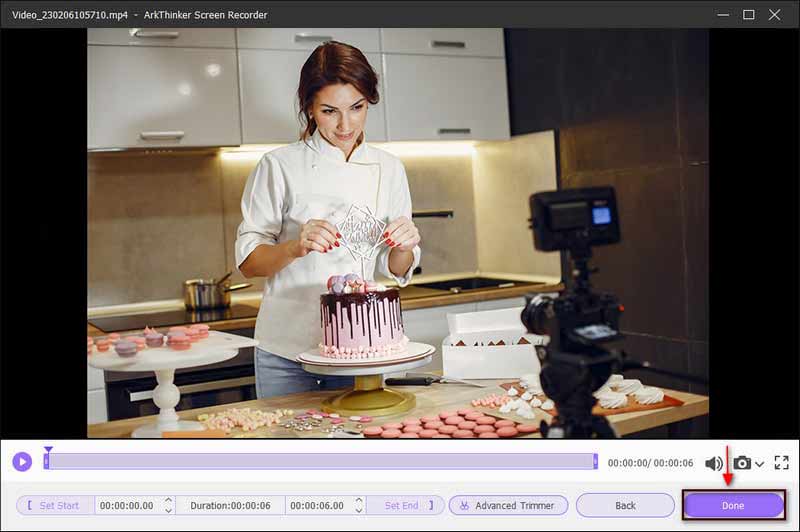
第 3 部分:Debut Video Capture Review 常见问题解答
Debut 视频捕捉安全吗?
Debut Video Capture 已通过 Norton 和 Mcafee 等防病毒公司的安全认证。而且,开发者还更新并修复了软件的安全漏洞。
Debut Video Capture 可以免费使用吗?
它免费供个人使用。但是,免费版本仅包含有限的功能。 Pro版售价$34.99起。当然,您可以通过许可证获得全部功能。
首次亮相视频拍摄有时间限制吗?
虽然屏幕录像机和视频捕捉软件可以免费使用,但没有时间限制。这意味着如果您的计算机有足够的空间,您可以录制任意长的内容。
结论
本文回顾了最好的免费屏幕录制软件之一, 首次亮相视频捕捉。它允许您捕获桌面上的任何内容,而无需支付一分钱。您可以了解有关该软件的更多信息,例如其优点和缺点。 ArkThinker Screen Recorder是最好的替代软件。如果您对软件还有其他疑问,请随时在本帖下方留言,我们会尽快回复。
你怎么看这个帖子?点击评价这篇文章。
出色的
评分: 4.9 / 5(基于 412 票)



